
Vorige week hebben we het je laten zien hoe u uw netwerk zonder kabels kunt uitbreiden , bekijken we deze week hoe u een bestaand bedraad netwerk kunt gebruiken om eenvoudig en snel uw draadloze netwerk uit te breiden met eenvoudige toegangspunten.
Nadat we onze gids hadden gepubliceerd Hoe u uw draadloze netwerk kunt uitbreiden met door tomaten aangedreven routers , ontvingen we een verscheidenheid aan lezersvragen over andere tips en trucs die men zou kunnen gebruiken om een draadloos netwerk uit te breiden. Bill schreef met de volgende vraag die een flink aantal vergelijkbare e-mails weergeeft:
Ik heb je gids afgelopen dinsdag gelezen en gevolgd. Alles werkte zoals beloofd, maar ik heb gemerkt dat de secundaire router een beetje schilferig lijkt. Is er een meer kale manier om met deze techniek om te gaan dan het instellen van de Tomato-routers via WDS, zoals je ons in de tutorial hebt laten doen? Mijn huis is bekabeld met Ethernet, maar helaas gebruiken maar heel weinig van mijn apparaten echt een vaste kabel. Wat kan ik doen? Al mijn routers draaien de huidige releases van TomatoUSB.
Als Bill het bestaande LAN niet had, zouden we hem moeten vertellen om een andere firmware te proberen (zoals DD-WRT) die echte wifi-herhaling mogelijk maakt. Maar aangezien hij een bestaand bedraad Ethernet LAN heeft, heeft hij geluk.
In een situatie zonder Ethernet-netwerk moet je volledig vertrouwen op draadloze technologie om de toegangspunten met elkaar te verbinden (zoals we deden toen we vorige week WDS gebruikten om de twee Tomato-routers met elkaar te verbinden). Als je een bedraad netwerk hebt, wordt het echter radicaal eenvoudiger omdat je Ethernet als backbone voor het netwerk kunt gebruiken en de secundaire routers kunt omzetten in eenvoudige toegangspunten die weinig moeite kosten om te configureren en te implementeren.
Wat win je specifiek door deze techniek te gebruiken ten opzichte van de vorige techniek? In onze eerdere tutorial hebben we je laten zien hoe je een netwerk van wifi-routers kunt maken. Hoewel dat een geweldige oplossing is als je geen harde kabel hebt om ze aan te sluiten, heeft het zijn tekortkomingen, omdat het veel configuratie en een wifi-mesh-protocol vereist dat latentie en verminderde bandbreedte kan introduceren. De techniek die we gaan schetsen, voegt eenvoudig Wi-Fi-toegangspunten toe aan elke open Ethernet-verbinding op uw bedrade LAN - geen dure configuratie of Wi-Fi Voodoo vereist.
Wat je nodig hebt

Voor deze tutorial heb je de volgende dingen nodig:
- Een primaire router
- Een of meer secundaire routers
- Een fysieke poort op de primaire router en een directe Ethernet-kabelverbinding voor elke secundaire router
Dat is alles wat je nodig hebt! Technisch gezien heb je zelfs geen fancy after market-firmware zoals Tomato of DD-WRT nodig. Dat is voor herhaling vatbaar. Hoewel we door Tomaten aangedreven routers gaan gebruiken, u kunt vrijwel elke standaard Wi-Fi-router gebruiken zonder de firmware te flashen. In tegenstelling tot andere wifi-tutorials die we hebben gedeeld en waarbij je diep in het lef van een aangepaste router moet ronddwalen, vereist deze tutorial gewoon dat je de basisinstellingen van het wifi-toegangspunt op je secundaire routers kunt wijzigen.
Aan de slag: de secundaire router resetten
Voor de duidelijkheid verwijzen we naar de primaire router als de "primaire router" en de secundaire router als de "secundaire router". Simpel, ja, maar het zorgt ervoor dat we allemaal op dezelfde pagina zitten en de instellingen niet op het verkeerde apparaat toepassen.
Nogmaals, hoewel we TomatoUSB gebruiken, kunnen deze instructies op bijna elke router op de markt worden toegepast. Lees de hele handleiding door en pas vervolgens de stappen, enigszins aangepast aan verschillende menustructuren, toe op uw router.
Het eerste dat u wilt doen, is uw secundaire router resetten ( niet uw primaire router), zodat u met een schone lei kunt werken. Sluit uw secundaire router rechtstreeks aan op een desktop- of laptopcomputer via de Ethernet-poort. Navigeer naar Beheer -> Configuratie -> Standaardconfiguratie herstellen en selecteer "Alle gegevens in NVRAM-geheugen wissen (grondig)". Klik OK.
De standaard login / wachtwoord na een schone veeg in Tomato is admin / admin. U moet het wachtwoord onmiddellijk wijzigen door naar Beheer -> Admin-toegang te navigeren. In het menu Admin Access kunnen we twee dingen wijzigen. Verander eerst het kleurenschema van Tomato om gemakkelijk onderscheid te maken tussen de standaard Tomato-installatie en secundaire toegangspunten.

De kleurinstelling vindt u bovenaan de pagina Admin Access onder Web Admin -> Kleurenschema. We hebben voor blauw gekozen. Om het wachtwoord te wijzigen, scrollt u naar beneden en voert u een nieuw wachtwoord in het gedeelte Wachtwoord in. Zorg ervoor dat u onderaan op Opslaan klikt, anders worden uw wijzigingen niet toegepast. Tomato zal, onmiddellijk nadat je op Opslaan klikt, je vragen om opnieuw in te loggen. Gebruik login: admin en wachtwoord: welk nieuw wachtwoord u ook zojuist hebt aangemaakt.
De secundaire router configureren
Nadat u de secundaire router heeft gereset en een nieuw wachtwoord heeft toegewezen, is het tijd om deze te configureren. We hoeven maar een handvol wijzigingen aan de secundaire router aan te brengen, en (in TomatoUSB tenminste) kunnen ze allemaal op een enkele pagina worden aangebracht.
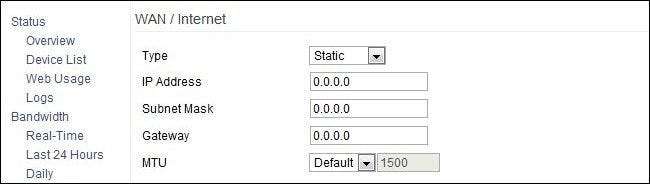
Navigeer naar Basis -> Netwerk binnen de GUI van de secundaire router. We moeten hier een paar kleine wijzigingen aanbrengen. Eerst moet u WAN / internet naar statisch schakelen. Het is niet nodig om iets anders in deze subsectie te wijzigen.

Vervolgens moet u het IP-adres van de router wijzigen. Dit kan elk nummer zijn dat niet 1) hetzelfde is als uw primaire router of 2) in de lijst met toewijsbare adressen die worden gebruikt door de DHCP-server van uw primaire router, zoals 198.168.1.100-149. We hebben de onze gewoon overgeschakeld naar 192.168.1.2 om aan te geven dat dit de eerste van de secundaire routers was die op ons netwerk was aangesloten.
Sluit het adres van uw primaire router aan voor het eerste statische DNS-slot. Schakel DHCP-server uit. De secundaire router (en andere routers die u mogelijk toevoegt als toekomstige toegangspunten) moeten verwijzen naar de primaire router voor hun DNS-instellingen en DHCP-toewijzingen om de installatie eenvoudig te houden en alle netwerkwijzigingen gemakkelijk vanuit de primaire router te kunnen maken. Router.
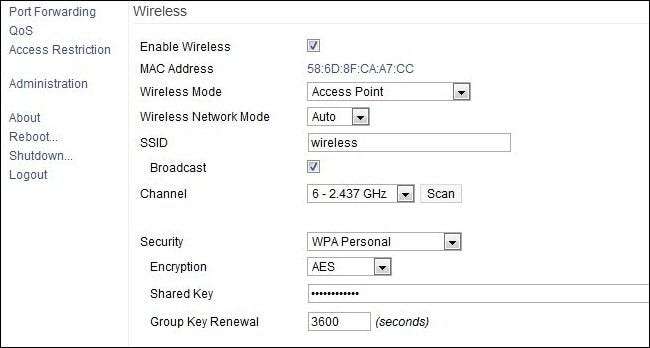
Vervolgens heb je het gedeelte Draadloos. Binnen het gedeelte Draadloos moet u een paar wijzigingen aanbrengen. Zorg er eerst voor dat "Enable Wireless" is aangevinkt. Ten tweede, stel Wireless Mode in op "Access Point". U kunt de draadloze netwerkmodus op Auto laten staan of een specifieke modus afdwingen (zoals alleen G).
De SSID moet hetzelfde zijn als uw andere Wi-Fi-toegangspunten (zoals de primaire router). Het beveiligingstype, het versleutelingstype en de gedeelde sleutel moeten ook hetzelfde zijn. Opmerking: als u problemen ondervindt bij de installatie, is het vaak handig om de SSID van de secundaire router te wijzigen in zoiets als 'wireless2' om deze te onderscheiden van 'wireless' (de naam van de primaire router) en om het testen van signalen en het oplossen van problemen gemakkelijker te maken.
Dat gezegd hebbende, is de kanaalselectie de enige plaats waar de draadloze configuratie moet verschillen van de primaire router. U wilt een kanaal voor uw toegangspunten selecteren dat niet conflicteert met kanalen die worden gebruikt door de primaire router. Raadpleeg deze tabel om een geschikt kanaal te selecteren:
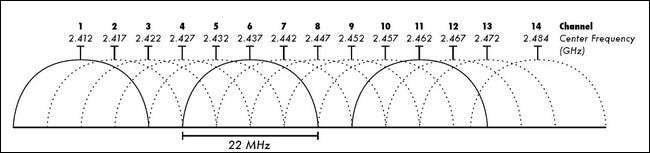
Stel dat uw primaire router kanaal 1 gebruikt. Voor uw secundaire router kunt u kanaal 6 of kanaal 11 selecteren als vrij kanaal om interferentie te minimaliseren. Voor een snelle referentie zijn hier enkele combinaties die u kunt gebruiken om de communicatiekanalen vrij te houden en ruimte te laten voor een toekomstig toegangspunt:
- 1, 6, 11
- 2, 7, 12
- 3, 8, 13
Als u klaar bent met het selecteren van een open kanaal, klikt u op Opslaan om al uw wijzigingen op de secundaire router vast te leggen. Zodra de wijzigingen zijn opgeslagen, koppelt u de secundaire router los van de computer die u hebt gebruikt om deze te configureren en brengt u deze naar de Ethernet-aansluiting waarop u deze wilt aansluiten. Leid een Ethernet-kabel van de wandaansluiting naar een van de LAN-poorten op de secundaire router ( niet de WAN-poort). Sluit het netsnoer aan om het op te starten. Uw secundaire toegangspunt zou nu online moeten zijn en toegankelijk voor de Wi-Fi-apparaten in de buurt. Als extra bonus kunt u de secundaire router ook gebruiken als een standaard netwerkswitch. Alle Ethernet-afhankelijke apparaten in de buurt, zoals een gameconsole of desktopcomputer, kunnen rechtstreeks op de resterende LAN-poorten van de secundaire router worden aangesloten.
U kunt dit hele proces herhalen met extra routers - let gewoon op het kanaal dat u voor elke router selecteert om te proberen de storing tot een minimum te beperken.







